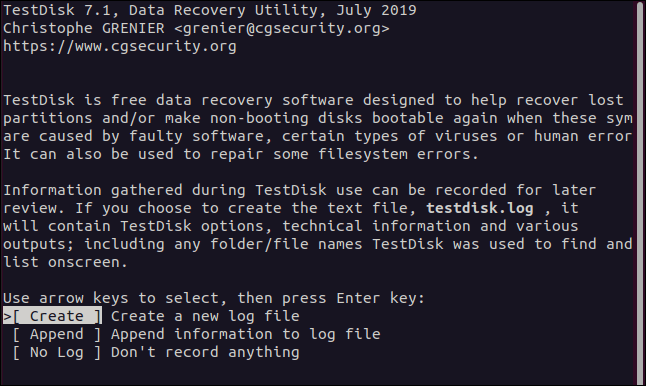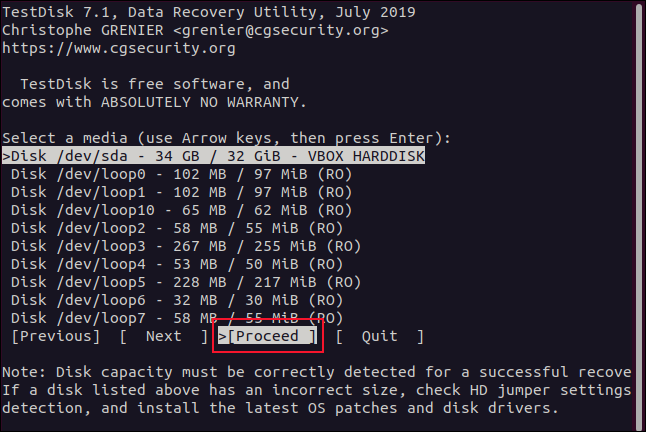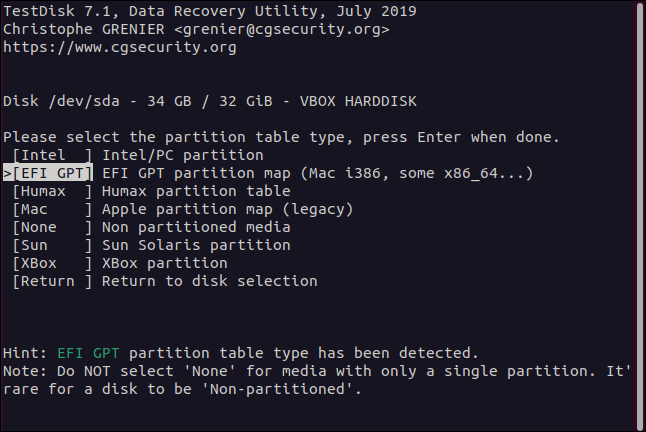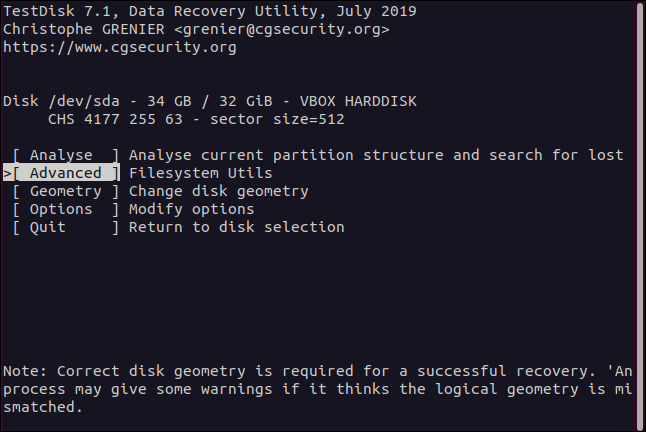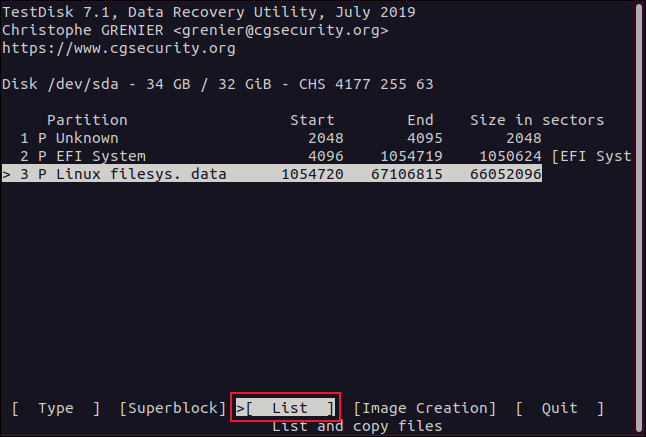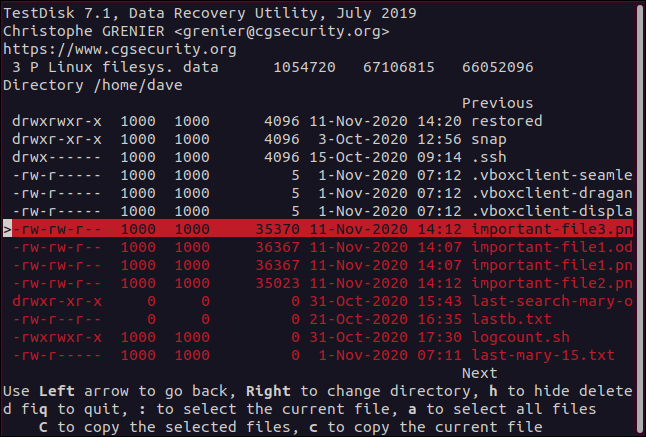شرح استرداد الملفات المحذوفة في linux بواسطة TestDisk
مشكلة فقدان البيانات هي محيرة بالفعل فقد يحدث أن تحذف ملف بخطأ منك أو بسبب خطأ من الحاسوب أو فيروس أو ما إلى ذلك. وهناك العديد من الحلول المتاحة لإستعادة الملفات المحذوفة في ويندوز/ماك بينما لينكس قد يتطلب خطوات اخرى ولكن استرداد الملفات المحذوفة في linux ليس صعباً ويمكنك استعادة ملفاتك فوراً عبر برنامج Testdisk المميز.
هل فكرت أنك في حاجة إلى استرداد هذه الملف وبأسرع وقت؟ ماذا لو كان الملف جديدًا، ولم يتم نسخه احتياطيًا؟
الآن لا تقلق فلحسن الحظ، هناك شيء يمكنك القيام به لحل هذه المشكلة. في هذا المقال نتعرف على كيفية استرداد الملفات المحذوفة على لينكس “Linux” باستخدام برنامج “testdisk”
عملية استرداد الملفات المحذوفة في linux
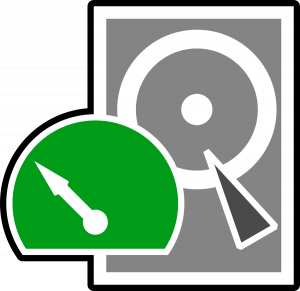
يستخدم النظام الافتراضي ملفات “Linux “، ” ext” و”inodes ” للاحتفاظ بالبيانات الخاصة بكل ملف. وتحتوي جداول “inode ” على بيانات أولية حول الملف، مثل اسم الملف والمالك له وما هي الأذونات المصرح بها للغير سواء بالتعديل أو الحفظ وما إلى ذلك.
كما يحتوي أيضًا على نقاط دخول إلى روابط رئيسية تشير إلى الملف، ويحتوي كل ملف على رابط ثابت واحد على الأقل. وفي كل مرة تقوم فيها بإنشاء ارتباط جديد، تزيد الروابط الثابتة بمقدار رابط واحد، والعكس صحيح. ففي كل مرة تقوم فيها بإزالة رابط ثابت، يتم تقليل عدد الروابط الثابتة في inode بمقدار رابط واحد. عند حذف ملف يتم وضع علامة على “inode ” على أنه غير مستخدم (وجاهز لإعادة الاستخدام).
وتتم إزالة الرابط الثابت للملف، وفي هذه الحالة لا يظهر الملف في قوائم الدليل، ولا يمكن استخدامه أو الوصول إليه. وبالرغم من ذلك، فإن البيانات التي تكون محتويات الملف لا تزال موجودة على القرص الصلب.
فإذا تمكنت من تصحيح “inode” بحيث يحتوي على المعلومات الصحيحة، فسيتم استعادة الملف. وبالطبع، فلن تجدي هذه المحاولات نفعًا إلا إذا ظلت البيانات التي يتكون منها الملف الموجود على القرص الصلب سليمة ولم يتم الكتابة فوقها.
وبدلاً من ذلك، يمكنك إنشاء “inode” جديد، ونسخ البيانات المتبقية من inode القديم، ثم استبدال البيانات المفقودة.
وعادةً عندما تحذف ملفًا عن طريق الخطأ، يكون ذلك من أسوأ اللحظات الصعبة، وخصوصًا عندما تكون في احتياج إلى هذا الملف.
وليس لديك وقت لإعادة كتابتة مرة أخرى، وبالإضافة إلى ذلك، إذا كان الملف جديد، فمن المحتمل أنه لم يتم نسخه احتياطيًا، وفي هذه الحالة لم يمكن استعادته مرة أخرى.
وعند حدوث هذا الخطأ، يأتي دور البرنامج “testdisk” فهو برنامج سهل الاستخدام ولا تتطلب معرفة تفصيلية بنظام الملفات.
خطوات تحميل وتثبيت البرنامج testdisk
ويمكن للشخص قليل الخبرة بالتعامل مع الملفات أن ينجح في استخدامها بسهولة ويسر، وإليكم الآن خطوات كيفية استخدام هذا البرنامج.
قم بتحميل الملف من على الصفحة الرسمية للبرنامج ( تحميل البرنامج )
بعد تحميل البرنامج وفك ضغط الملفات يتم الذهاب إلي المجلد الذي تم فك ضغطه والضغط على ملف qphotorec_win، وبعدها سيتم تشغيل البرنامج بطريقة تلقائية حيث لا يتطلب البرنامج أي خطوات خاصة للتثبيت . أو كتابة كود التثبيت التالي في محرر التيرمنال:
sudo apt-get install testdisk
- الآن في واجهة التيرمنال سنقوم بإنشاء مجلّد لإستعادة الملفات وسنكتب الأمر التالي :
mkdir restored
- ثم سنذهب إلى هذا المجلد عبر كتابة الأمر التالي لنعمل من هناك :
cd restored/
كيفية استعادة الملفات المحذوفة باستخدام testdisk
- الآن ومن خلال الدخول إلى نافذة البرنامج الرئيسية وتشغيله من مجلد Restored الذي أنشأناه, يمكن تحديد الخيارات الخاصة باستعادة الملفات المحذوفة من الجهاز الخاص بك ولكن سيحتاج أولاً لإنشاء ملف السجل log file ولذلك وافق على الخيار الأول أمامك بالضغط على Enter او proceed للمتابعة.
- الآن ستقوم بتحديد الهارد ديسك الذي حذفت منه الملفات في لينكس وعلى سبيل المثال في هذه الصورة هو هارد “/dev/sda” وستقوم الاختيار بالأسهم ثم اضغط Enter.
- سيكتشف البرنامج تلقائياً نظام الملفات سواء gpt او mbr واضغط متابعة
- الآن اضغط على Advanced وسيظهر لك بارتيشنات الهارد ديسك
- ما نبحث عنه هو Linux filesystem partition سنقم باختياره والمتابعة فمثلا إذا كانت الملفات في حسابك الرئيسي ستختار Home كما بالصورة
- قم بتحريك الأسهم في لوحة المفاتيح لليمين او اليسار واختار List واضغط Enter ليظهر لك قائمة الملفات
- الان ما عليك الا اختيار حساب المستخدم الذي تم حذف الملفات منه واضغط عليه لتظهر لك باللون الأحمر تلك الملفات المحذوفة مؤخراً والتي يمكن إستعادتها عبر سجلات نود.
- لإستعادة أخد الملفات المحذوفة سنقوم بعمل تظليل highlight على الملفات المحذوفة ثم اضغط على الحرف C ليتم استعادتها إلى مجلد Restored الذي قمنا بفتح البرنامج من خلاله في أول خطوة.
يمكن استخدام البرنامج في استعادة البيانات المحذوفة للكثير من ملفاتك الشخصية وملفات النظام بكل سهولة .
مميزات البرنامج “testdisk”

يتميز البرنامج بالعديد من المميزات أهمها بالطبع استعادة الملفات المحذوفة، بالإضافة إلى ما يلي من المميزات:
- يساعد في استعادة الملفات المحذوفة التي تحتوي على الصور والمستندات وملفات الفيديو .
- القدرة على إصلاح الجداول الخاصة بالأقسام .
- إمكانية استعادة بارتشن البوت “Boot ” لنظام التشغيل لقسم FAT32 وFAT12 وFAT16.
- إمكانية استعادة معظم منصات FAT .
- إصلاح واكتشاف الكثير من الأخطاء التي تلحق بجهاز الكمبيوتر.
- البرنامج لا يحتاج إلى خطوات تثبيت معقدة.
- يتميز البرنامج بأنه مجاني وسهل الاستخدام.
- يتوافق مع جميع أنظمة ليونكس بالإضافة إلى أنظمة الويندوز المختلفة.
اقرأ أيضاً: لينكس Mint أو Ubuntu.. أيهما افضل توزيعة Linux للمبتدئين